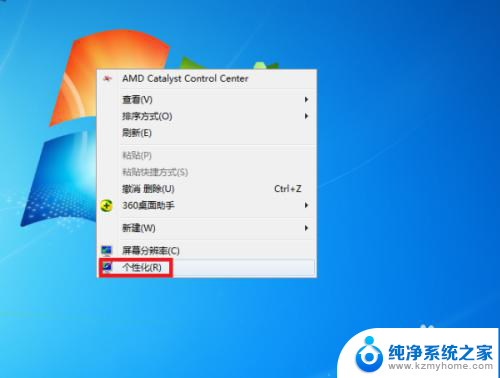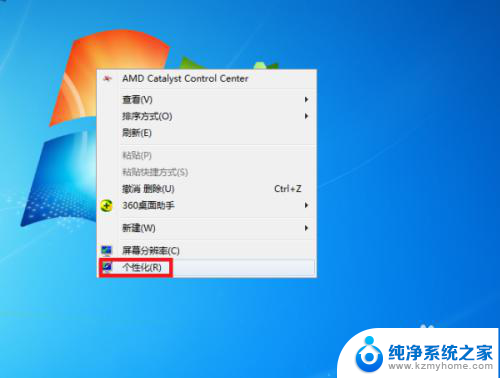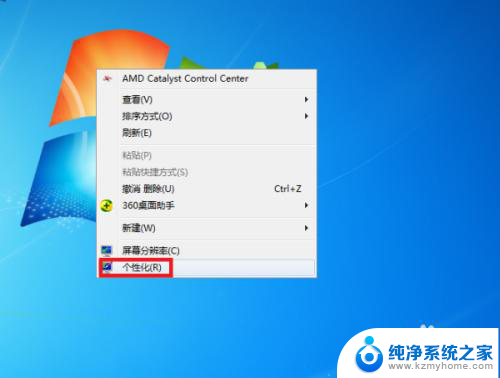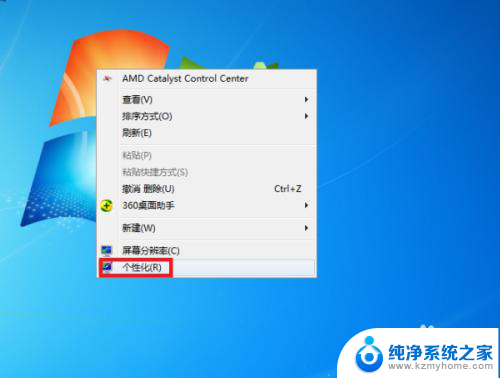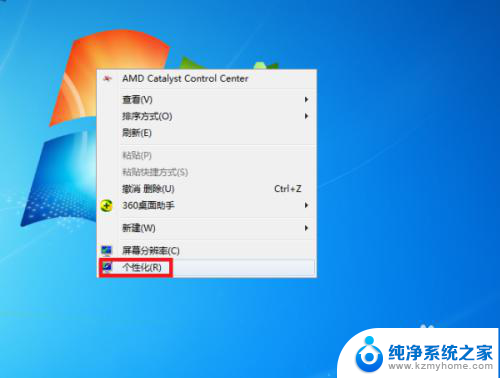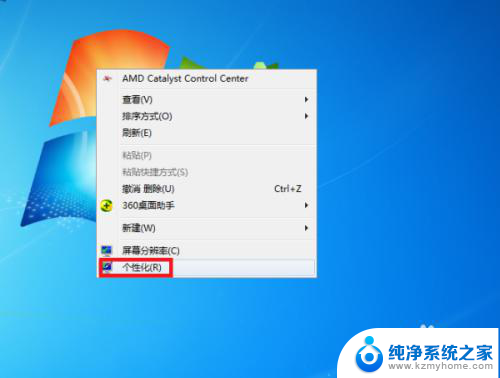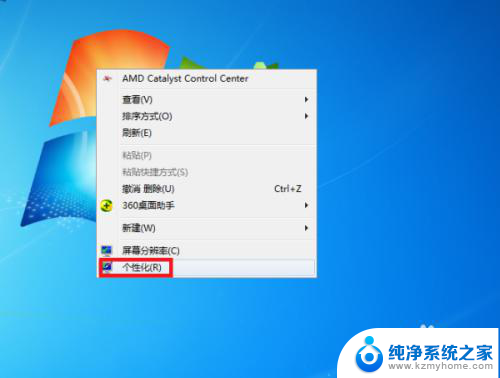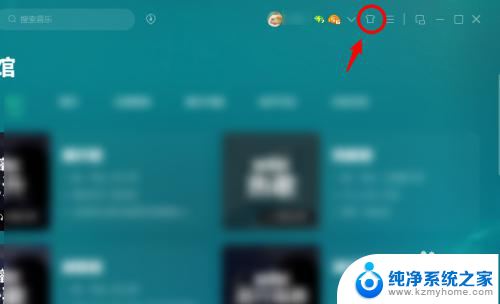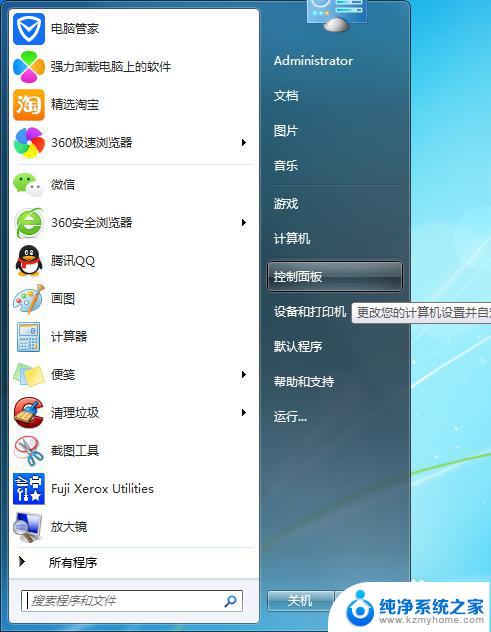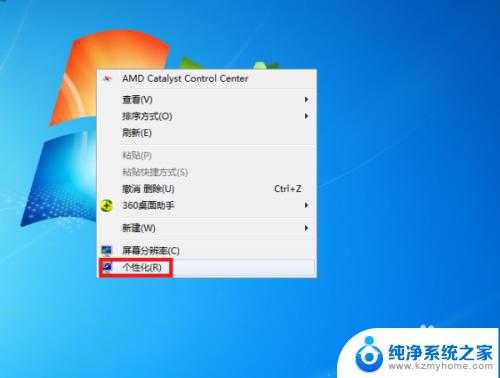电脑怎么更换动态壁纸 如何在电脑上设置动态桌面壁纸
电脑怎么更换动态壁纸,在现代社会电脑已经成为我们生活中不可或缺的一部分,我们每天都和电脑打交道,无论是工作还是娱乐。而一个个性化的电脑桌面壁纸可以给我们的电脑增添一份活力和乐趣。不再局限于静态的图片,动态壁纸成为了越来越多人的选择。如何更换动态壁纸,如何在电脑上设置动态桌面壁纸呢?接下来我们将一起探讨这个问题。
具体方法:
1.在电脑桌面空白处点击鼠标右键,然后在右键菜单中选择“个性化”选项点击。
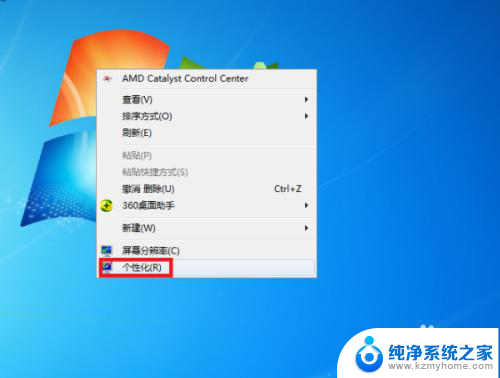
2.进入个性化设置界面后,点击“联机获取更多主题”选项。
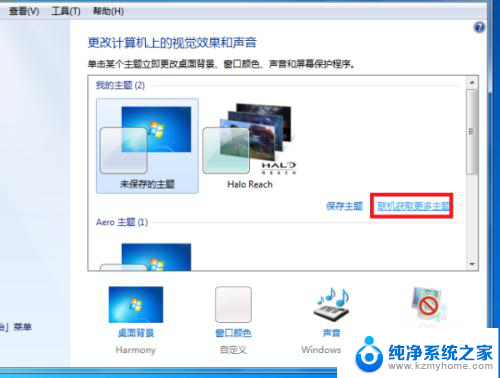
3.然后在主题选择界面按个人需要选择一个主题下载,下载好后进行解压。
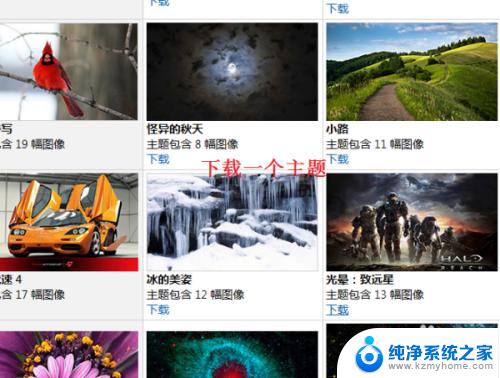
4.然后桌面背景界面设置刚刚下载的主题图片切换时间为“10秒”。
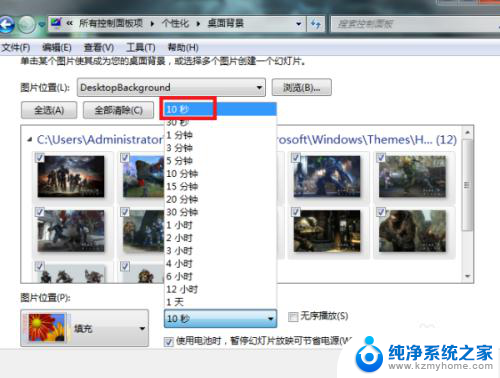
5.最后点击“保存修改”按钮返回主界面。完成以上设置后,即可在电脑中设置动态桌面壁纸。

6.总结:
1、在电脑桌面空白处点击鼠标右键,然后在右键菜单中选择“个性化”选项点击。
2、进入个性化设置界面后,点击“联机获取更多主题”选项。
3、然后在主题选择界面按个人需要选择一个主题下载,下载好后进行解压。
4、然后桌面背景界面设置刚刚下载的主题图片切换时间为“10秒”。
5、最后点击“保存修改”按钮返回主界面。完成以上设置后,即可在电脑中设置动态桌面壁纸。
以上就是电脑更换动态壁纸的全部内容,如果你遇到这种问题,可以尝试按照以上方法解决,希望对大家有所帮助。